
ロゴ制作向けmidjourneyプロンプトまとめ
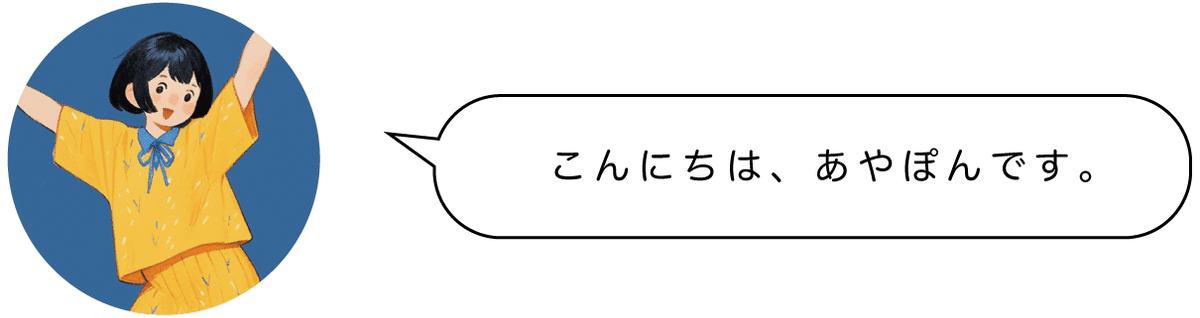
画像のようなベクター曲線のようなロゴを作りたい。
midjourneyでロゴ制作をするとこのようなことがおきます。
モックアップが出てくる
立体的になる
多色すぎる
こちらを解決できそうなプロンプトまとめました。
フラットな感じにする
Vector: 平面的にする
Flat: 平面的にする
Plain: 平坦でシンプルになる
Simple: シンプルになる
Minimal: 無駄を削ぎ落としたデザイン
Low detail: 複雑過ぎないデザイン
Straight Design: 直線的なデザイン
Curvy Design: 曲線的なデザイン
形状を限定する
Abstract mark 抽象的(アブストラクト)
Wordmark 文字タイプ
Lettermark 文字装飾
Combination mark 文字と図形
Pictorial mark ピクトグラム
Mascot logo キャラロゴ
Emblem logo エンブレム
白背景にする
white background 白背景
transparent background 透明背景
パラメーター(微調整)
生成時に、無くしたい色やモチーフを操作します。
プロンプトごとにワードの優先順位をつける方法です。
◆いらない要素を除外 除外は --no ◉◉
◆それぞれの印象を強くする 強めに表示 ::1.5
弱めは ::0.5
◆添付した画像を強く表示 --iw 0.5 (デフォルトは「0.25」)
色を限定する
赤と青のロゴを作りたいなど、指定できます。
[color] background→背景色。
neon lighting→ピンクやパープルのような色。
high-contrast→コントラストが強くなる。
rich color→たくさんの色。
neon color→ネオン系の色。
various color→いろいろな色。
pop color→原色系の色。
bicolor→2色。
earth color→茶色ベース。
vivid color→原色に近い色。
monochromatic→モノクロ
OO(色) solid color→単色
クオリティを調整
細部まで描写したい場合は品質を上げることができます。
・「--quality 0.25」:低品質ですが、4倍早く、コストが4分の1になります ・「--quality 0.5」:低品質ですが、2倍早く、コストが2分の1になります
・「--quality 1」:初期値です。画像の生成に1分かかり、1分のコストを消費します
・「--quality 2」:高品質ですが、2倍遅く、2倍のコストがかかります
--q 2 と入力しても反応します。
色幅をスマートにする
下記のプロンプトを入力するとスタイリッシュな印象になります。
trending on behance →behanceのトレンド
logo for a business→ビジネス調のロゴ
エラーが出ている時
以下の症状が出る場合はプロンプトに問題がある傾向を示しています。
赤、黄色、青が強く出る。
初期設定カラーなので、スペルミスや、矛盾した文章になっている可能性があるので注意が必要です。
翻訳する
midjourneyは日本語対応していないため、キーワードを英訳します。
単語よりも、英文を入力する方が生成精度が高いです。
Google翻訳よりも文章精度が高く、自然な英文を作成できるのでこちらを使っています。
Deep L(会員登録なし/無料)
2023年7月下旬、ロゴ談に出演します。
こちらでもお話し予定ですので参考になさってください。
この記事が気に入ったらサポートをしてみませんか?
